PS照片调色教程:简单4步调出时尚双色质感大片
这是一篇非常基础的PS照片调色教程,教程介绍的调色方法是比较适合新手的,但是出来的效果确非常漂亮,简单4步即可调出时尚双色质感大片,一起来学习下吧!
首先找出想要修改的图片,然后打开花瓣找电影海报,选个喜欢的颜色风格海报。

海报设计的4步
高斯模糊—可选颜色—添加杂色—配上文字
第一步:高斯模糊
海报图片放在人物图片上一层,对海报进行滤镜——高斯模糊
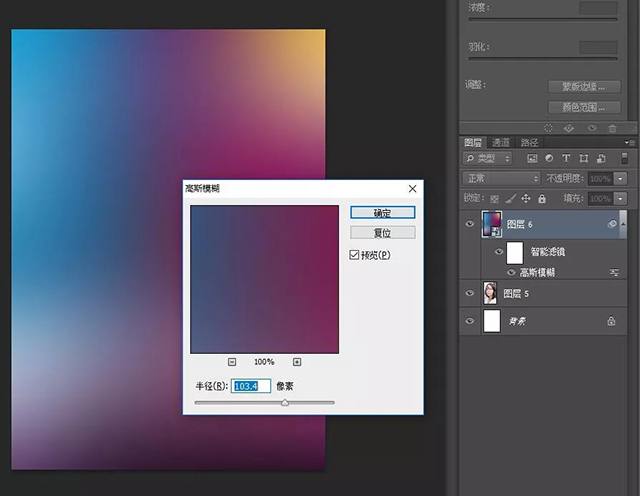
继续调整混合模式为:强光,人物和色彩便融入在一起了
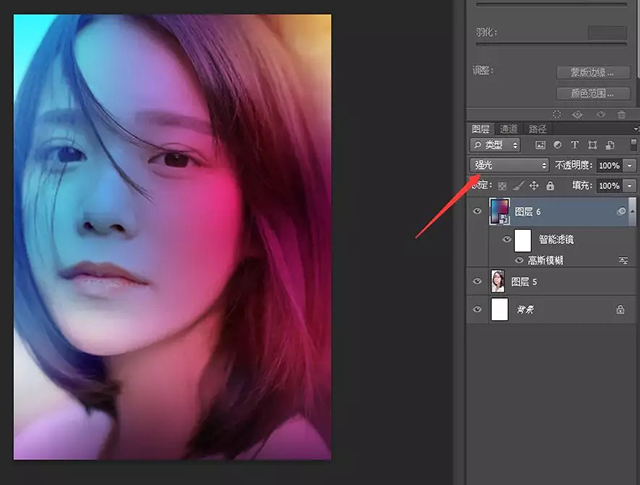
第二步:可选颜色
对色彩的明暗度和想要突出的颜色,进行调整:可选颜色
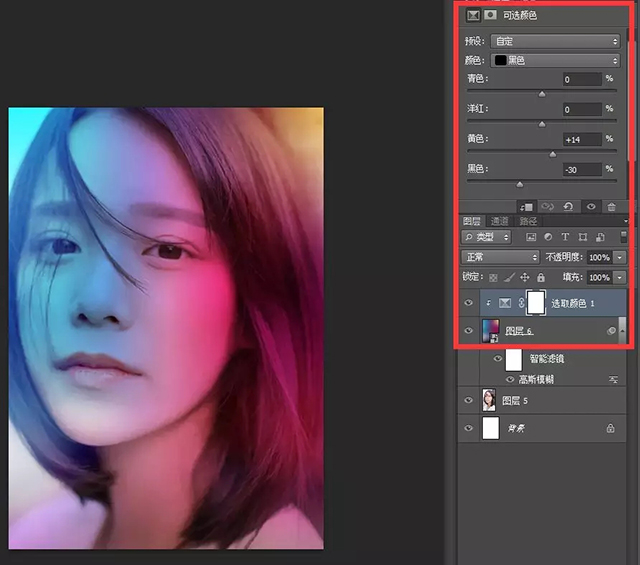
第三步:添加杂色
给图片添加杂色的效果,新建图层填充颜色#808080,滤镜——杂色——添加杂色,不用添加太多,最后看效果,不喜欢也可以去掉。
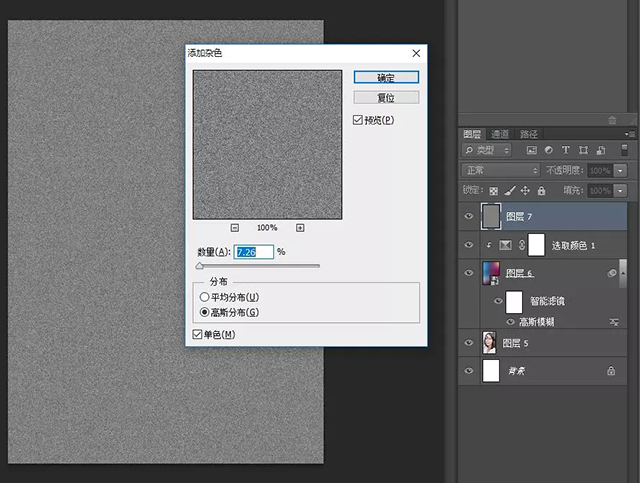
添加后,给混合模式选个柔光,便会融入到图片中,调整透明度让杂点不突兀。
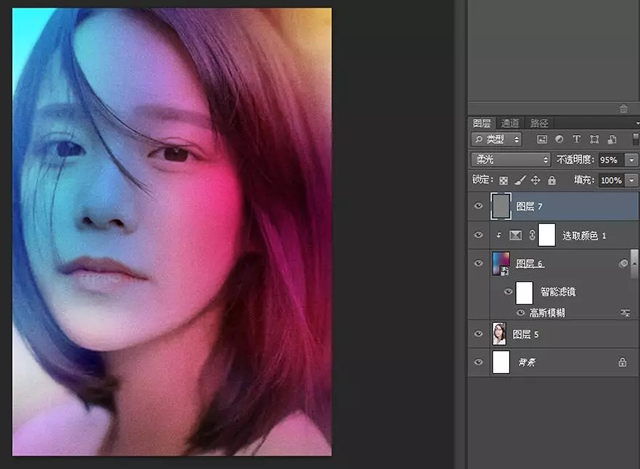
第四步:配上文字
最后添加文案,注意排版,调整位置,文字不要挡住人物的关键部位。
重点:一定要放英文装饰。
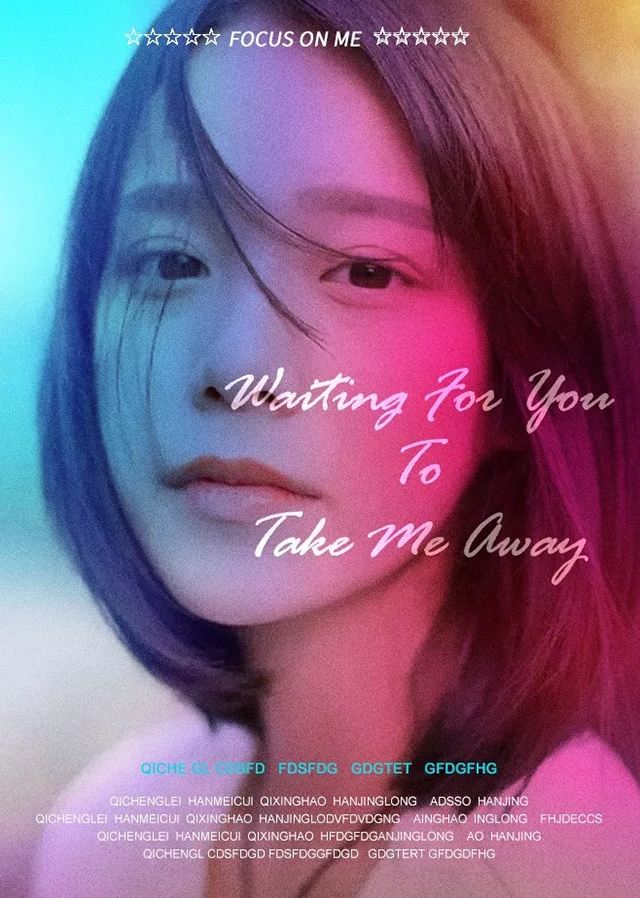
作者:韩小美
来源:聊个设计
上一篇 字体设计:21个字体设计处理技巧
下一篇 PS合成教程:森林中的魔法精灵
热门课程
专业讲师指导 快速摆脱技能困惑相关文章
多种教程 总有一个适合自己专业问题咨询
你担心的问题,火星帮你解答-
透过浅显易懂的文章,为你揭示火星时代教育提供的附近室内设计课程的魅力,助你实现设计梦想。
-
本文以3dmaya模型培训为基础,详细分解了3dmaya模型培训机构的关键组成部分,同时对火星时代教育进行了精心展示。
-
解析游戏化学习的崛起及影响,同时展望火星时代教育的前景。
-
了解UI设计培训的筛选方法和推荐课程,包括经验丰富的讲师、实战项目经验、就业支持等核心要素,并推荐火星时代教育的相关课程。
-
深入探讨原画设计的基础知识与技巧,引导你步入原画设计的世界。
-
通过3DMax建模设计课程,了解其概念、应用和工作流程,借助火星时代教育提升自身技能,创造出更多可能性。

 火星网校
火星网校
















